答案是:使用JMeter对SOAP服务进行压力测试需创建测试计划、配置线程组模拟并发,添加http请求采样器并正确设置协议、路径及方法,配置HTTP信息头管理器以匹配SOAP版本的Content-Type和SOAPAction,通过Body Data输入SOAP信封xml,利用CSV数据文件实现参数化,结合XPath Extractor处理动态关联,添加监听器如查看结果树和聚合报告以分析响应时间、吞吐量、错误率等指标,进而发现XML解析开销、数据库瓶颈、网络延迟、应用服务器配置或外部依赖等性能问题,确保服务在高负载下的稳定性与可靠性。
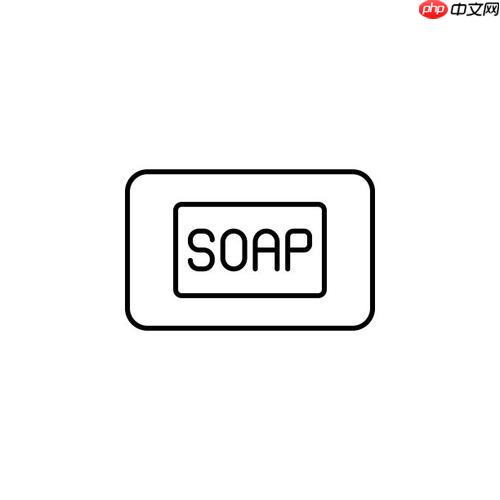
对SOAP服务进行压力测试,核心在于模拟大量并发用户请求,以评估服务在重负载下的性能表现和稳定性。JMeter是实现这一目标的主流工具,其测试步骤主要围绕请求的构建、参数化、负载配置以及结果的分析展开。理解这些步骤,能帮助我们发现潜在的性能瓶颈,确保服务在生产环境中的可靠性。
解决方案
搭建SOAP压力测试环境,说实话,并不复杂,但有些细节确实容易被忽略。我通常会按照以下流程操作:
首先,在JMeter中创建一个测试计划(Test Plan)。这是所有测试元素的容器。
接着,在测试计划下添加一个线程组(Thread Group)。这是模拟用户并发的关键。在这里,你需要设置“线程数”(模拟的用户数)、“Ramp-up时间”(所有线程启动的时间)、以及“循环次数”(每个线程执行测试的次数)。我的经验是,Ramp-up时间设置得合理,能更好地模拟真实用户逐渐增加的场景,而不是一下子全压上去。
下一步是添加HTTP请求(HTTP Request)采样器。虽然SOAP是基于XML的,但它通常通过HTTP或https传输。
- 协议(Protocol):
http
或
https
,根据你的服务来定。
- 服务器名称或IP(Server Name or IP):你的SOAP服务地址。
- 端口号(Port number):服务监听的端口。
- 方法(Method):通常是
POST
。
- 路径(Path):服务的具体路径,例如
/MyService.asmx
或
/ws/MyService
。
然后,非常关键的一步,添加HTTP信息头管理器(HTTP Header Manager)。SOAP请求需要特定的HTTP头。
- Content-Type:
text/xml
或
application/soap+xml
,这取决于你的SOAP版本(SOAP 1.1对应
text/xml
,SOAP 1.2对应
application/soap+xml
)。
- SOAPAction:如果你的服务是SOAP 1.1,并且WSDL中定义了SOAPAction,你需要添加这个头,并填入相应的值。SOAP 1.2通常不需要。
再来,就是SOAP请求的主体了。在HTTP请求采样器的“Body Data”或“SOAP/XML-rpc Data”区域(取决于JMeter版本和你的偏好,我个人更喜欢直接在Body Data里粘贴XML),粘贴你的SOAP请求的XML信封(SOAP Envelope)。这个信封可以从SoapUI、postman或者通过抓包工具(如wireshark、fiddler)获取。确保XML结构是正确的,包括命名空间。
为了查看测试结果,你还需要添加监听器(Listener)。我常用的有:
- 查看结果树(View Results Tree):用于调试,可以查看每个请求的详细信息,包括发送的请求和接收到的响应。
- 汇总报告(Summary Report)或聚合报告(Aggregate Report):提供统计数据,如平均响应时间、吞吐量、错误率等。这些数据是评估性能的核心。
如果你的SOAP请求需要动态数据(比如每次请求的用户ID不同),那么你需要进行参数化。我通常会使用CSV数据文件设置(CSV Data Set Config)来读取外部csv文件中的数据,然后将这些数据变量嵌入到SOAP请求的XML主体中。例如,XML中的
<userId>123</userId>
可以变成
<userId>${userId}</userId>
,
userId
变量则从CSV文件中读取。
最后,保存测试计划并运行。观察监听器中的数据,分析服务的性能表现。
为何SOAP服务压力测试至关重要?
在我看来,SOAP服务压力测试并非可有可无,它在企业级应用中尤其关键。SOAP服务,作为一种基于XML的通信协议,常用于构建复杂的分布式系统和企业应用集成。这意味着它往往承载着核心业务逻辑和大量数据交换。想象一下,一个订单处理系统,或者一个支付网关,如果其SOAP接口在高并发下出现延迟甚至崩溃,那对业务的影响将是灾难性的。
我的经验告诉我,SOAP服务的性能瓶颈往往不只出现在代码层面。XML的解析和序列化本身就比JSON更耗费资源,特别是当SOAP信封非常庞大或嵌套层级很深时。此外,SOAP服务通常依赖于后端数据库、消息队列或其他外部服务。压力测试能够帮助我们揭示这些隐藏的依赖瓶颈,例如数据库连接池耗尽、慢查询、网络延迟,甚至是应用服务器(如tomcat, WebLogic)的线程池配置不当。我们不能仅仅依靠单元测试或功能测试来保证服务的健壮性,因为它们无法模拟真实世界的并发场景。只有通过模拟真实用户行为和负载,我们才能确保服务在面对高压时依然能够稳定、高效地运行。
JMeter中如何高效构建SOAP请求?
在JMeter中高效构建SOAP请求,确实需要一些技巧。最直接的方式是获取服务的WSDL(web services Description Language)文件。WSDL就像是服务的“说明书”,它定义了服务提供的操作、参数类型以及请求和响应的XML结构。
我通常会这么做:
- 利用WSDL生成请求模板:如果你有WSDL URL,可以直接在SoapUI这样的工具中导入,它能自动为你生成所有操作的SOAP请求模板。这些模板就是你可以在JMeter中使用的XML信封。
- 提取SOAP信封:从SoapUI或Postman中复制粘贴生成的SOAP请求XML到JMeter的“Body Data”区域。检查命名空间,确保它们是正确的,因为SOAP对命名空间非常敏感。
- 参数化:这绝对是高效测试的关键。硬编码的值在压力测试中几乎没有意义。
- CSV数据文件设置(CSV Data Set Config):如果你有大量的测试数据(例如用户ID、订单号),将它们整理成CSV文件。在JMeter中添加
CSV Data Set Config
,指定文件路径、变量名。
- 在XML中引用变量:例如,如果CSV文件中有
orderId
列,你可以在SOAP请求的XML主体中用
${orderId}来引用它。
<ns:orderId>${orderId}</ns:orderId>。
- 函数助手(function Helper Dialog):JMeter提供了一些内置函数,比如
__Random()
生成随机数,
__time()
获取当前时间戳,这些在某些场景下非常有用,比如生成唯一的交易ID。
- CSV数据文件设置(CSV Data Set Config):如果你有大量的测试数据(例如用户ID、订单号),将它们整理成CSV文件。在JMeter中添加
- 处理动态数据(关联):有些SOAP服务的请求参数可能依赖于前一个请求的响应。例如,你登录成功后会获得一个Session ID,后续请求都需要带上这个ID。这时候就需要用到XPath Extractor。
- 在登录请求的HTTP采样器下添加一个
XPath Extractor
。
- 配置它来从响应XML中提取Session ID(例如,使用XPath表达式
//sessionId/text()
)。
- 将提取到的值保存为一个JMeter变量。
- 在后续的SOAP请求中,就可以像参数化一样使用这个变量,比如
<ns:sessionId>${session_id}</ns:sessionId>。 这种关联是模拟真实用户会话流程不可或缺的一环。
- 在登录请求的HTTP采样器下添加一个
SOAP测试结果解读与常见性能瓶颈?
解读SOAP服务的压力测试结果,远不止看几个数字那么简单。它需要结合业务场景和系统架构进行深入分析。我通常会关注以下几个核心指标:
- 平均响应时间(Average Response Time):这是最直观的指标,代表服务处理单个请求的平均耗时。如果这个值随着并发数的增加而显著上升,那很可能存在性能瓶颈。
- 吞吐量(Throughput):通常以“每秒事务数”(Transactions Per Second, TPS)或“每分钟请求数”来衡量。它反映了服务在单位时间内处理请求的能力。理想情况下,吞吐量应该随着并发数的增加而先上升,达到一个峰值后趋于平稳,甚至在过载时下降。
- 错误率(Error Rate):任何非200 OK的响应都算作错误。高错误率(哪怕只有1-2%)都可能是严重问题的信号,例如服务崩溃、连接超时、业务逻辑错误等。
- 90%或95%响应时间线(90th/95th Percentile Response Time):这些百分位数比平均值更能反映用户体验。平均响应时间可能被少数极快的请求拉低,但90%响应时间能告诉你绝大多数用户感受到的延迟。如果这个值很高,说明有相当一部分用户体验不佳。
在我的经验中,SOAP服务常见的性能瓶颈通常包括:
- XML解析和序列化开销:如前所述,xml处理比json更重。当SOAP信封非常大或复杂时,服务器端解析请求和序列化响应会消耗大量CPU和内存资源。
- 数据库瓶颈:这是最常见的瓶颈之一。SOAP服务经常需要与数据库交互。如果数据库连接池配置不当、sql查询效率低下、索引缺失,或者数据库本身负载过高,都会直接拖慢SOAP服务的响应。我见过很多案例,问题最终都定位到了一条慢查询。
- 网络延迟和带宽:如果服务部署在异地,或者网络基础设施本身存在问题,数据传输的延迟会显著影响响应时间。SOAP信封通常较大,也会占用更多带宽。
- 应用服务器(Web/App Server)容量:如Tomcat、WebLogic等应用服务器的线程池、内存配置、垃圾回收策略等都可能成为瓶颈。线程池过小会导致请求排队,内存不足则引发频繁的GC,进而影响响应。
- 外部服务依赖:如果你的SOAP服务需要调用其他内部或外部服务,那么这些依赖服务的性能将直接影响你服务的性能。一个慢的第三方api调用,足以拖垮整个调用链。
- 业务逻辑复杂性:某些SOAP操作可能包含复杂的计算、大量的数据处理或复杂的业务规则校验,这些都会增加处理时间。
通过对这些指标和潜在瓶颈的分析,我们才能有针对性地进行优化,从而提升SOAP服务的整体性能和稳定性。


评论(已关闭)
评论已关闭